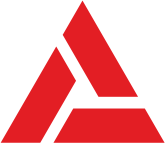No hay suficiente almacenamiento. ¿Ves esto muy a menudo? Pues no eres el único.
Este es el problema de muchos usuarios, aunque el iPhone parece tener suficiente espacio para almacenar todos tus archivos.
Si miras la evolución del iPhone, te darás cuenta de que la cantidad de GB ha subido mucho desde su primer lanzamiento en 2007. Desde los 16 GB de los primeros iPhones hasta la friolera de 512 GB del último iPhone de la serie 12. Sin embargo, muchos de nosotros seguimos luchando con los problemas de almacenamiento, parece que nunca hay suficiente espacio.
La gente ahora pasa más tiempo en los teléfonos, utilizándolos para almacenar miles de archivos, música, fotos y, por supuesto, aplicaciones. Hay más de 8.000 millones de descargas en la AppStore y las cifras no hacen más que aumentar. Con todos estos archivos en nuestros teléfonos, no es de extrañar que tengamos problemas de almacenamiento, que pueden afectar enormemente al rendimiento de nuestros teléfonos.
¿Quieres tener más espacio en tu teléfono? He reunido algunas formas interesantes de liberar espacio en los iPhones.
Vamos a sumergirnos en ellas.
Eliminar aplicaciones y archivos innecesarios
Lo primero que tienes que hacer es eliminar todas las aplicaciones y archivos innecesarios que se están comiendo tu almacenamiento. ¿Hay alguna aplicación que hayas abierto sólo una vez y que nunca hayas utilizado realmente? Entonces, ¡elimínalas! Créeme, si no usas una aplicación durante un mes, no la vas a usar nunca. ¿Por qué la conservas? Y después de todo, siempre puedes volver a descargarla si quieres.
Lo siguiente a revisar es todo tipo de archivos: fotos, música, documentos... Seguro que no necesitas ni la mitad. Seguro que hay muchos archivos que hace años que no abres. Pero si son importantes para ti, siempre puedes guardarlos en iCloud u otro servicio de almacenamiento en la nube que prefieras. Después de guardarlos, bórralos de tu teléfono. LO ANTES POSIBLE.
Borrar mensajes
Otro consejo es borrar tus mensajes antiguos. Los mensajes pueden ocupar mucho espacio, y creo que estarás de acuerdo en que es realmente innecesario guardar un mensaje de hace un año. Además, no tienes que borrarlos individualmente, ya que hay una forma muy rápida de eliminar todos tus mensajes antiguos.
Ve a Ajustes > Mensajes > Conservar mensajes y establece un tiempo, durante el cual quieres que se conserven tus mensajes, y haz clic en Eliminar. Todos los mensajes que sean más antiguos que el tiempo que hayas establecido, serán eliminados.
Además, si utilizas iOs 11.4 o superior, puedes guardar tus mensajes en iCloud y acceder a ellos desde cualquier dispositivo. Así tendrás más espacio.
Si no quieres borrar conversaciones enteras, al menos puedes eliminar los archivos adjuntos de gran tamaño de tus conversaciones. Puedes hacerlo yendo a cada conversación y eliminando manualmente los archivos adjuntos como fotos, vídeos, o puedes ir a Ajustes > General > Almacenamiento del iPhone > Mensajes > Revisar archivos adjuntos grandes y verás todas las fotos y vídeos adjuntos a tus mensajes. Pulsa en Editar y elimina todo lo que no necesites.
Flujo de fotos
¿Está activado tu Photo Stream? Si la respuesta es sí, podrás ver todas las fotos tomadas en tu iPhone, iPad o fotos en Mac. Estas imágenes no son de resolución completa, pero pueden ocupar mucho espacio. Photo Stream es una herramienta útil, pero si realmente necesitas espacio, desactívala.
Ve a Ajustes > Fotos y desactiva Photo Stream.
Una vez desactivado, tus fotos no se cargarán en Photo Stream en otros dispositivos. Así que cuando resuelvas tus problemas de almacenamiento podrás volver a activarlo.
Además, puedes desactivar Compartir fotos en iCloud. Esta herramienta te permite compartir fotos con otras personas y ver los álbumes compartidos de otras personas. Todas esas fotos compartidas están ocupando espacio en tu almacenamiento. Si no necesitas compartir tus fotos o ver las fotos compartidas de otras personas, simplemente desactívalo. Si sigues queriendo tener acceso a las fotos de algunas personas, sólo tienes que anular la suscripción de aquellas cuyas fotos no necesites ver.
Borrar todo el contenido y restaurar
Cuando abres el Almacenamiento puedes ver una sección llamada "Otros", que contiene datos innecesarios como marcadores de Safari, archivos adjuntos de texto y entradas de calendario. Antes de borrarla, asegúrate de hacer una copia de seguridad de todos los archivos importantes que necesites guardar. A continuación, ve a Ajustes > General > Restablecer > Borrar todo el contenido. Esto borrará todo lo que hay en tu teléfono. Después de eso, puedes restaurar los archivos de la copia de seguridad y disfrutar de tu espacio libre.
Con estos útiles consejos podrás ahorrar el tan necesario espacio en tu iPhone y mejorar el rendimiento de tu teléfono.